Facebookストーリーの作成方法

Facebookストーリーは作成するのがとても楽しいです。Androidデバイスとコンピュータでストーリーを作成する方法を紹介します。

何か言いたいことがあるときは、Telegram チャネルを使用できます。メッセージを多くの人に伝えることができ、購読者数に制限はありません。
コンテンツ
テレグラムチャンネルとは何ですか?
Telegram チャネルは、チャネルの購読者全員にメッセージを送信するために使用できるツールです。チャネルはグループとは異なり、グループには最大 200,000 人のユーザーを含めることができ、公開することができます。一方、チャネルはグループのような会話用に作成されたものではなく、チャネルに登録しているかチャネルに追加されている多数のユーザーにメッセージを送信するために使用されます。
チャンネルには、メッセージを送信した人のプロフィール写真と名前は表示されません。表示されるのは画像とチャンネル名だけです。
チャネルを作成するときは、パブリックまたはプライベートにすることができます。電報ではどちらかをお選びいただけます。パブリック チャネルとプライベート チャネルの違いは、パブリック チャネルにはユーザー名があるのに対し、プライベート チャネルにはユーザー名がないことです。誰でもパブリック チャンネルを見つけることができます。非公開の場合は、管理者によって追加された場合のみ参加できます。管理者は最大 200 人の加入者を追加できます。
Telegram チャネルでは、管理者のみがメッセージを投稿できます。必要に応じてテキスト メッセージのみを投稿できますが、投稿できる内容は他にもあります。たとえば、次のような内容を投稿できます。
動画は音なしで再生が始まるため、誰かを起こしてしまう心配はありません。ビデオを全画面表示したい場合は、ビデオをタップします。種類に関係なく大きなファイルも送信でき、フル解像度の非圧縮画像も歓迎されます。
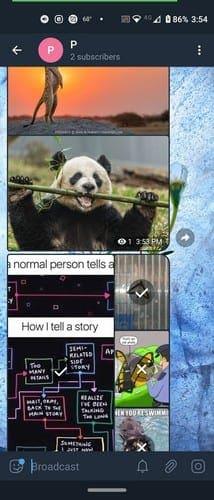
画像に関して言えば、大量の画像を送信した場合、Telegram はそれらを見栄えの良いアルバムに表示し、購読者は送信したすべての画像について 1 つの通知だけを受け取ります。
その他の便利なチャネル機能
チャンネルにコメントできるのは管理者だけであるため、チャンネル ディスカッション グループを作成することもできます。チャンネルのディスカッション グループを作成するには:
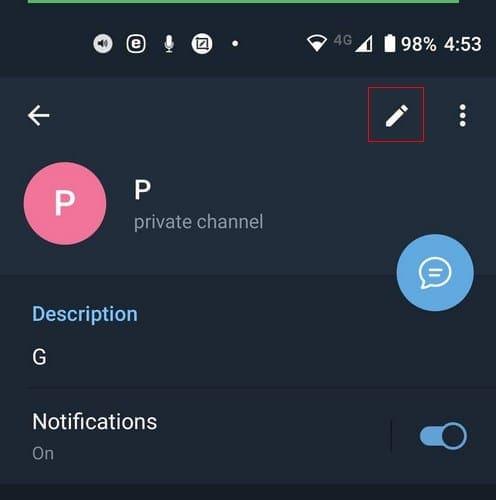
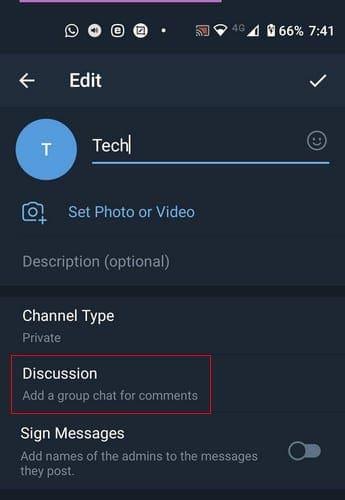
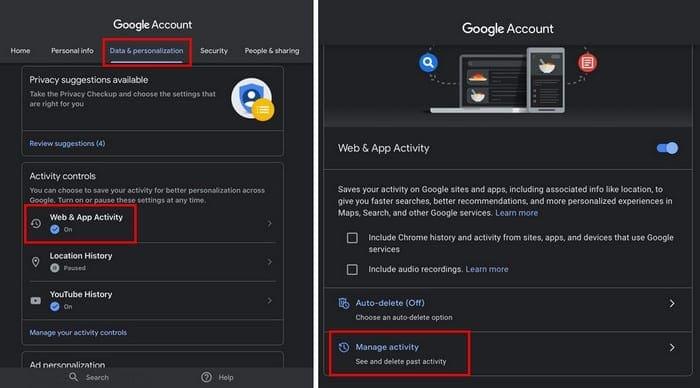
グループに名前を付け、グループ写真を追加したら、右下のチェックマークをタップします。それだけです。グループにアクセスするには、[ディスカッション] オプションでグループ名をタップし、続いてグループ名を再度タップします。必要に応じて、上部にメンバーを追加するオプションが表示されます。
電報チャンネルを見つける方法
Telegram チャネルが何であるかを知った後でも参加したい場合は、次のことを行う必要があります。Telegram チャネルを見つけるには、上部の検索オプションに興味のあるトピックの名前を入力するだけです。利用可能なチャンネルがチャンネル登録者の数とともに表示されます。
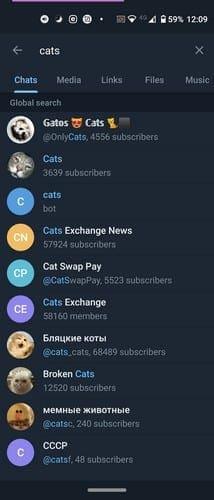
時間に余裕があり、利用可能なチャンネルを閲覧したい場合は、それが可能です。Telegram Channelサイトがあり、興味やトピックごとにチャンネルを調べて見つけることができます。チャンネルの最新の投稿を検索して、参加するかどうかを確認できます。そうした場合は、購読または参加ボタンをタップするだけで準備完了です。
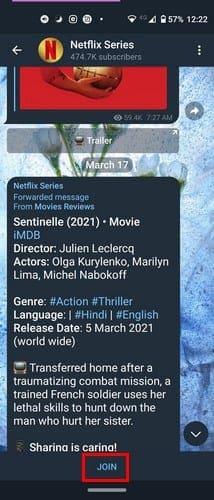
気が変わってチャンネルを退会したい場合は、上部にあるチャンネル名をタップし、続いて右上にある点をタップします。[チャンネルを離れる] オプションを選択すると、確認メッセージが表示されます。[チャンネルを離れる] を選択すると完了です。
結論
Telegram チャネルは、あなたにとって最も重要なことを把握するのに最適な方法です。ほぼあらゆるものに対応するチャンネルがあり、参加するのは、結局合わないと思ったら退会するのと同じくらい簡単です。あなたはどのくらいチャンネルのファンですか? 以下のコメント欄であなたの考えを共有することを忘れないでください。
Facebookストーリーは作成するのがとても楽しいです。Androidデバイスとコンピュータでストーリーを作成する方法を紹介します。
このチュートリアルでは、Google Chrome と Mozilla Firefox での自動再生される迷惑な動画を無効にする方法を学びます。
Samsung Galaxy Tab S8が黒い画面で固まってしまい、電源が入らない問題を解決します。
Fireタブレットでメールアカウントを追加または削除しようとしているですか?この包括的ガイドでは、プロセスをステップバイステップで説明し、お気に入りのデバイスでメールアカウントを迅速かつ簡単に管理する方法をお教えします。見逃せない必見のチュートリアルです!
Androidデバイスでのアプリの自動起動を永久に防ぐための二つの解決策を示すチュートリアルです。
このチュートリアルでは、Google メッセージングアプリを使用して Android デバイスからテキストメッセージを転送する方法を説明します。
Android OSでスペルチェック機能を有効または無効にする方法。
Samsungが新しい旗艦タブレットのラインナップを発表したとき、注目すべき点がたくさんありました。 Galaxy Tab S9とS9+は、Tab S8シリーズに期待されるアップグレードをもたらすだけでなく、SamsungはGalaxy Tab S9 Ultraも導入しました。
Amazon Kindle Fireタブレットで電子書籍を読むのが好きですか? Kindle Fireで本にメモを追加し、テキストをハイライトする方法を学びましょう。
Samsung Galaxy Tab S9タブレットでデベロッパーオプションとUSBデバッグを有効にする方法について説明するチュートリアルです。






